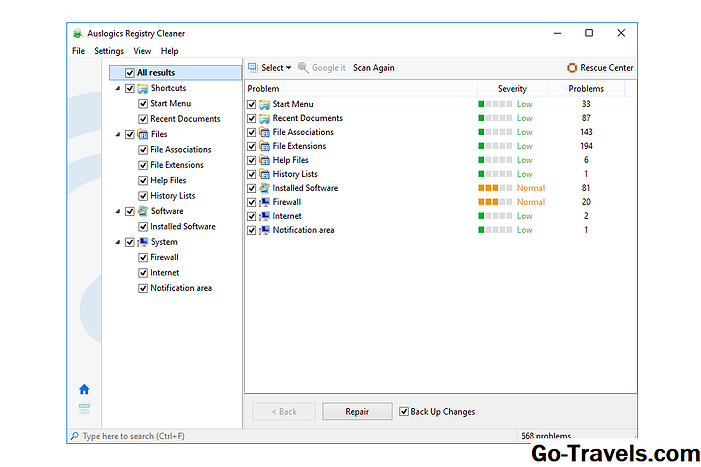Средство для взлома паролей в автономном режиме NT Password и Registry Editor является одним из самых быстрых бесплатных инструментов восстановления пароля Windows, которые мы использовали. Вы даже можете предпочесть этот инструмент над любой программой восстановления пароля, которую мы пробовали.
В спешке, спешу? Пропустите обзор ниже и перейдите к полному пошаговому руководству к автономному редактору паролей и реестра Windows NT.
Если вы можете выполнить несколько простых инструкций и набрать несколько цифр на клавиатуре, то вы уже можете взломать компьютер с Windows с помощью этого бесплатного программного обеспечения. Как только это будет сделано, вы сможете получить доступ к Windows без пароля вообще!
Загрузите автономный NT Password & Registry Editor Pogostick.net | Советы по загрузке Продолжайте Как использовать автономный NT Password & Registry Editor для упрощения инструкций или ознакомьтесь с этим пошаговым руководством, приведенным выше. Это один из лучших инструментов сброса пароля, доступных для Windows, как вы увидите. Pros Cons Offline NT Password & Registry Editor (2014-02-01 Build) - это удивительный инструмент для восстановления пароля, но вместо этого восстановление ваш пароль для Windows, такой как Ophcrack и аналогичные инструменты, удаляет его. Без пароля вам разрешен неограниченный доступ к вашей операционной системе Windows. Offline NT Password & Registry Editor требует небольшой подготовки, но очень стоит усилий, если вы заблокированы на своем ПК с Windows! Ниже приведена краткая инструкция для автономного редактора паролей и реестра Windows NT. Тем не менее, мы настоятельно рекомендуем это пошаговое руководство со скриншотами, если вы не знакомы с программным обеспечением для восстановления пароля Windows и нуждаетесь в более подробном пошаговом руководстве. Для начала зайдите на веб-сайт Редактора паролей и реестра автономного пользователя, а затем прокрутите страницу вниз до раздела «Загрузка» в нижней части страницы. Загрузите cd140201.zip файл - тот, который описывается как «Загрузочный образ компакт-диска». Этот ZIP-файл составляет всего около 18 МБ, поэтому для большинства из вас это будет быстрой загрузкой. Выберите «CD», даже если вы планируете разместить ONTP & RE на USB-накопителе. Не выбирайте тот, который помечен как «Файлы для USB-установки». Подробнее об этом ниже. После загрузки извлеките ISO-файл (cd140201.iso) из ZIP-файла. Вы можете сделать это, используя встроенный инструмент извлечения в Windows, или вы можете использовать бесплатную программу для извлечения файлов, такую как 7-Zip, и сделать это именно так. После извлечения либо записывайте ISO-образ на диск, например, на компакт-диск, либо на USB-устройство, например, флэш-накопитель: ONTP & RE на диске Сжатие автономного NT-редактора паролей и реестров ISO-образ на диск, вероятно, лучший способ пойти, если компьютер, который вы используете сейчас, и компьютер, с которого вы пытаетесь стереть пароль, имеют оптический привод. Не стесняйтесь использовать любой способ, которым вы привыкли записывать ISO-файл на диск. Если вы никогда не делали этого раньше, пожалуйста, знайте, что запись ISO-файла отличается от записи обычного файла! Если вам нужна помощь, см. Раздел Как записать ISO-файл на компакт-диск. После создания диска загрузитесь с него на компьютер, на который вы сбросили пароль. Обычно это делается путем перезапуска ПК с диском в накопителе. Offline NT Password & Registry Editor запустится автоматически. Если Windows запускается вместо этого или что-то еще не так, см. Раздел «Как загружаться с компакт-диска или DVD-диска для учебника и некоторые советы по устранению неполадок». ONTP & RE на USB-накопителе Если компьютер, на котором вы работаете, или компьютер, на котором выполняется сброс пароля, не имеет оптического дисковода, вам остается получить ONTP & RE, работающий с флеш-накопителя. Нет ничего плохого в том, чтобы делать это таким образом, поэтому не стесняйтесь выбирать способ USB-накопителя, даже если вы просто предпочитаете. Как вы, возможно, читали выше, запись ISO-файла отличается от записи или копирования файла. То же самое касается получения ISO-файла на USB-накопителе. На самом деле, это даже немного сложнее.Даже если вы это делали раньше, я настоятельно рекомендую следовать примеру «Как записать ISO-файл на USB-накопитель», который, как я знаю, отлично работает с cd140201.iso изображение, которое вы только что загрузили. На сайте ONTP & RE есть другая загрузка и способ для работы своего программного обеспечения с USB-накопителя, но я считаю, что их процедура намного сложнее следовать. Учебник, с которым я только что связал вас, намного более автоматичен и безопасен. Теперь, когда вы создали USB-флеш-накопитель Offline Password и Registry Editor, загрузитесь с него, чтобы запустить процесс. См. Как загружаться с USB-устройства, если у вас есть проблемы или вы новичок в этом. После запуска автономного NT Password & Registry Editor с USB-накопителя или с диска просто следуйте инструкциям, приведенным на экране программой. Большинство вопросов по умолчанию соответствуют их соответствующим ответам и тем, какие существуют варианты, довольно понятны. Когда автономный NT Password & Registry Editor окончательно удалит ваш пароль, удалите диск или флэш-диск с вашего ПК. Сбросьте свой компьютер и войдите в систему, как обычно, но не вводите ничего в поле пароля. Ты в! После загрузки Windows создайте новый пароль Windows, который вы можете запомнить, а затем создайте диск для сброса пароля, чтобы вам больше не пришлось использовать эту программу! У вас возникли проблемы с запуском автономного редактора паролей и реестра Windows или он не удалял пароль для Windows? Попробуйте еще один бесплатный инструмент восстановления пароля Windows или, возможно, даже коммерческую программу восстановления пароля Windows. Кроме того, не забудьте проверить мои часто задаваемые вопросы о программах восстановления паролей Windows для ответов на наиболее распространенные вопросы, которые я получаю об этих инструментах. Если вам не очень повезло с автономным NT Password & Registry Editor, см. Наш раздел «Пути поиска потерянных паролей Windows» для всех ваших вариантов. Я даже доступен, если вы мне понадобятся. Дополнительную информацию см. В разделе «Дополнительная помощь». Загрузите автономный NT Password & Registry Editor Pogostick.net | Советы по загрузке ОНТП & RE Плюсы и минусы
Подробнее об автономном NT Password & Registry Editor
Мои мысли в автономном режиме NT Password & Registry Editor
Как использовать автономный NT Password & Registry Editor
Проблемы с использованием автономного редактора паролей и реестра Windows?